
Sisukord:
- Autor John Day [email protected].
- Public 2024-01-30 08:49.
- Viimati modifitseeritud 2025-01-23 14:40.

Miks tundsin vajadust luua DIYMall RFID-RC522 ja Nokia LCD5110 jaoks teine Instructable? Ausalt öeldes töötasin mõnel eelmisel aastal mõlema seadme abil kontseptsiooni tõestamise kallal ja koodi "valesti". Kuna DIYMall RFID-RC522 tihvtidel pole sama märgistust nagu mõnel teisel RFID-RC522 plaadil, oli raske kindlaks teha, milline tihvt oli. Pealegi, kui ma kunagi unustan, mida ma POCis tegin, saan selle nüüd veebist teada.
1. samm: lahtiütlemine

Lihtsalt lühike lahtiütlemine, et öelda, et me EI vastuta selle eest, mis juhtub selle juhendi järgimise tagajärjel. Midagi ehitades on alati kõige parem järgida tootja juhiseid ja ohutuslehti, nii et palun vaadake nendest dokumentidest nende osade ja tööriistade kohta, mida te oma ehitamiseks kasutate. Anname lihtsalt teavet sammude kohta, mida kasutasime oma loomiseks. Me ei ole professionaalid. Tegelikult on 2 kolmest selles ehitamises osalenud isikust lapsed.
Samm: koguge vajalikud komponendid
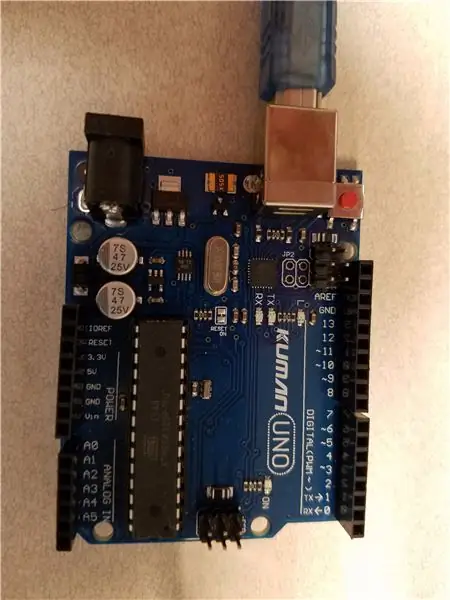


1) Arduino Uno plaat.
2) DIYMall RFID-RC522 plaat.
3) Nokia LCD5110 plaat
4) džemprid
5) RFID -silt (võtmehoidja).
6) Valikuline UNO Proto Shield või lihtsalt tavaline leivalaud.
Samm: ühendage RFID-RC522 Uno-ga
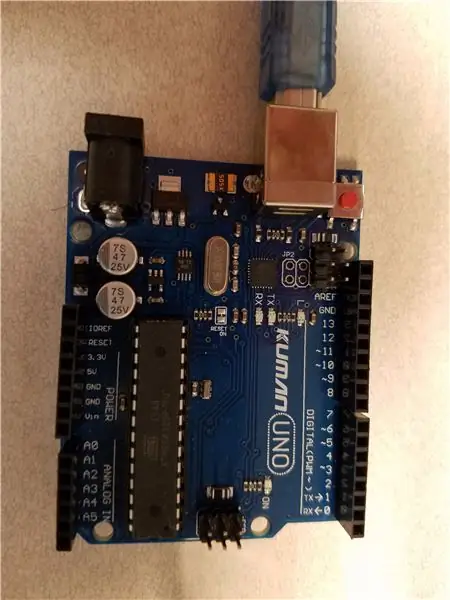


Asjade lihtsustamiseks kasutasin kõigi ühenduste loomiseks Proto Shieldi. Soovi korral saate kasutada leivaplaati või lihtsalt juhtmeid otse ühendada. Proto Shieldi või leivalaua eeliseks on see, et RFID-RC522 tihvtid saab ühendada otse Proto Shieldi või leivaplaadiga, luues seeläbi "aluse" RFID-RC522 hoidmiseks.
Ma kasutasin Proto Shieldi, sest mul juhtus lihtsalt üks rippuma. Ühendage RFID-RC522 igal juhul järgmiselt.
- SDA / NSS kuni Uno pin 10 -ni
- SCK Uno nööpnõelale 13
- MOSI Uno pin 11 -le
- MISO Uno pin 12 -le
- GND kuni GND Uno
- RST kuni Uno pin 9 -ni
- Uno VCC kuni 3.3
Samm: ühendage Nokia LCD5110 Uno -ga

Nüüd on aeg ühendada Nokia LCD5110 Uno -ga. Seekord otsustasin lihtsalt kasutada hüppajakaableid, et ühendada otse Uno -ga põhitihvtide jaoks, ja kasutasin pingeühenduste jaoks Proto Shieldi leivaplaati. Selle valiku peamine põhjus oli soov, et Nokia LCD5110 tõuseks püsti. Kui oleksin selle otse Proto Shieldi leivalauaga ühendanud, oleks ekraan olnud hoopis pikali.
- Uno VCC kuni 3.3
- GND kuni GND Uno -l
- CS/SCE Uno nupule 3
- RST kuni Uno pin 4 -ni
- DC / D / C kuni Uno pin 5 -ni
- MOSI / DN (MOSI) Uno pin 6 -le
- SCK / SCLK kuni Uno pin 7 -ni
- Uno LED -märgutuli GND -le
Samm: kirjutage kood

Kombineerisin näidiskoodi saidilt The Engineering Projects saidile The Engineering Projects DIYMall RFID-RC522 ja Nokia LCD5110 jaoks mõeldud Rinky Dink Electronics koos mõningate väikeste muudatustega, et ennast lõbustada.
See näide simuleerib RFID -siltide kasutamist mõne turvatud sisenemispunkti lukustamiseks ja avamiseks. Kui õige RFID -märgis on tuvastatud, avaneb süsteem lukust.
Programmi esmakordsel käivitamisel kuvatakse LCD5110 ekraanil Arduino logo (salvestatud eraldi graafikafaili), nii et kasutaja teab, et see töötab. 3 sekundi pärast kuvatakse ekraanil teade "RFID lukustatud", mis näitab, et sisenemispunkt on lukustatud. Seejärel kontrollib programm iga sekund RFID -märgendi kontrollimist. Kui tuvastatakse RFID -silt, kontrollib programm RFID -märgendi kordumatut numbrit ja otsustab, kas see peaks sisenemispunkti avama. Kui tuvastatakse õige unikaalne number, kuvab süsteem kordumatu numbri LCD5110 -l ja viib süsteemi 2 sekundiks lukustamata olekusse. Kui õiget unikaalset numbrit ei tuvastata, kuvab süsteem kordumatu numbri LCD5110 -l ja hoiab süsteemi lukustatud olekus.
Sellesse näite koodi võiks hõlpsasti lisada servo või relee, et teha teatud töö, kui tuvastatakse õige unikaalne number.
Samm: lähtekood ja Arduino logo graafika
Samm 7: süsteem töös
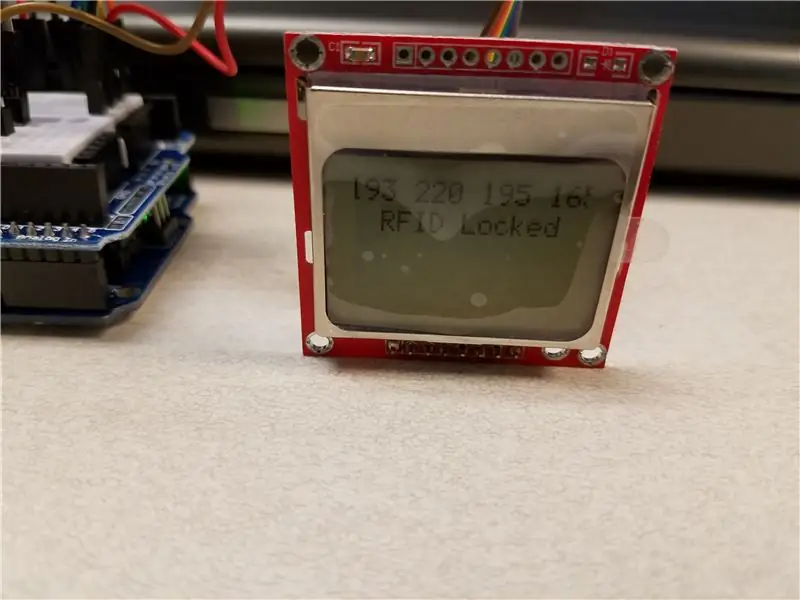


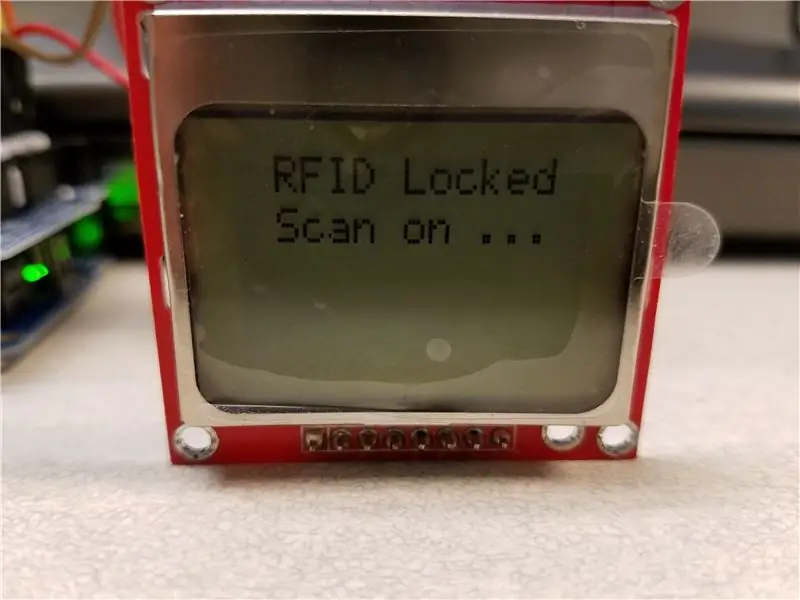
8. samm:
Loodan, et keegi peale minu leiab sellest juhendist abi.
Soovitan:
Roberts RM33 Raspberry Pi Interneti -raadio (veel üks ): 8 sammu (piltidega)

Roberts RM33 Raspberry Pi Interneti -raadio (veel üks…): Jah, see on veel üks Raspberry Pi Interneti -raadio ja mitte ka minu esimene. Ma pole kindel, miks see ehitis on endiselt nii populaarne, kuid ma naudin seda endiselt ja ei saa öelda, et see jääb ka minu viimaseks. Mulle väga meeldib Roberti välimus
YADPF (VEEL veel üks digitaalne pildiraam): 7 sammu (koos piltidega)

YADPF (VEEL Teine digitaalne pildiraam): Ma tean, et see pole uus asi, ma tean, ma olen mõnda neist projektidest siin näinud, kuid ma olen alati tahtnud luua oma digitaalse pildiraami. Kõik pildiraamid, mida ma näinud olen, on toredad, aga ma otsisin midagi muud, ma otsin tõeliselt toredat fotot
Sisse lülitatud riiviahel koos UC -ga. Üks nupp. Üks tihvt. Diskreetne komponent: 5 sammu

Sisse lülitatud riiviahel koos UC -ga. Üks nupp. Üks tihvt. Diskreetne komponent: Tere kõigile, otsisin võrgust sisse/välja lülitust. Kõik, mis ma leidsin, ei olnud see, mida ma otsisin. Ma rääkisin iseendaga, selleks on tingimata võimalus. Seda ma vajasin.-Ainult üks nupp, mida saab sisse ja välja lülitada
Täielik juhend mullaniiskuse anduri kasutamiseks koos praktilise näitega: 7 sammu

Täielik juhend mullaniiskuse anduri kasutamiseks W/ praktiline näide: seda ja muid hämmastavaid õpetusi saate lugeda ElectroPeaki ametlikul veebisaidil Ülevaade Selles õpetuses saate teada, kuidas kasutada mullaniiskuse andurit. Esitatakse ka praktilisi näiteid, mis aitavad koodi omandada. Mida õpid: kuidas muld
Veel üks ilmajaam (Y.A.W.S.): 18 sammu (koos piltidega)

Veel üks ilmajaam (Y.A.W.S.): see projekt on minu ettekujutus üha populaarsemast ilmajaamast. Minu oma põhineb ESP8266, a.96 ” OLED -ekraan ja BME280 keskkonnaandurite massiiv. Ilmajaamad tunduvad olevat väga populaarne projekt. Minu oma eristub teisest
